CDR制作透明水印
发布时间:2015-05-12 来源:查字典编辑
摘要:平面设计教程效果图:1.打开CDR软件,新建页面,随意用矩形工具拉一块底色,这里我用的橙色,目的是方便看。用圆形工具拉一个任意大小圆,填充白...
平面设计教程效果图:

1. 打开CDR软件,新建页面,随意用矩形工具拉一块底色,这里我用的橙色,目的是方便看。用圆形工具拉一个任意大小圆,填充白色。
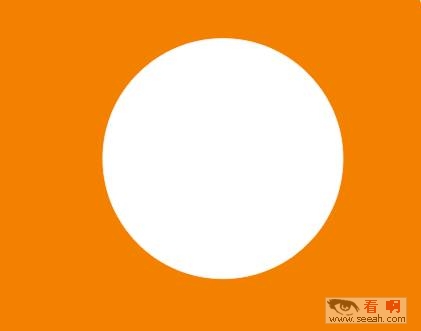
2. 然后输入你需要的字母或网址,选中文字,点击导航 文本》使文本适合路径》然后就可以调节了。注意:如果字母是倒的可在属性栏调节。

3. 复制一个圆,等比放小,填充不同颜色,居中对齐。并在中部放上你的LOGO或是任意图形。

4. 群组对象,点击工具栏 交互式透明工具,属性栏选择 标准,依次调节透明度。

5,。差不多到尾声了,如果你还需要加什么元素,我想你应该都明白了。
尽情发挥自己的想法吧!


